Κορυφαίες 9 επιδιορθώσεις για το σφάλμα "Το DLL δεν έχει σχεδιαστεί για εκτέλεση σε Windows".
Miscellanea / / October 26, 2023
Οι Βιβλιοθήκες Dynamic Link (DLL) είναι ζωτικής σημασίας για τη διασφάλιση της ομαλής λειτουργίας σας εφαρμογές και προγράμματα. Αυτά τα αρχεία περιέχουν κώδικα και δεδομένα που μπορούν να χρησιμοποιήσουν πολλά προγράμματα στα Windows 10 και 11. Ωστόσο, μπορεί να υπάρξουν φορές που ένα αρχείο DLL μπορεί να αποτύχει να εκτελεστεί στον υπολογιστή σας, ενεργοποιώντας το παράθυρο διαλόγου Bad Image που λέει, "Το DLL είτε δεν έχει σχεδιαστεί για εκτέλεση σε Windows είτε περιέχει σφάλμα.
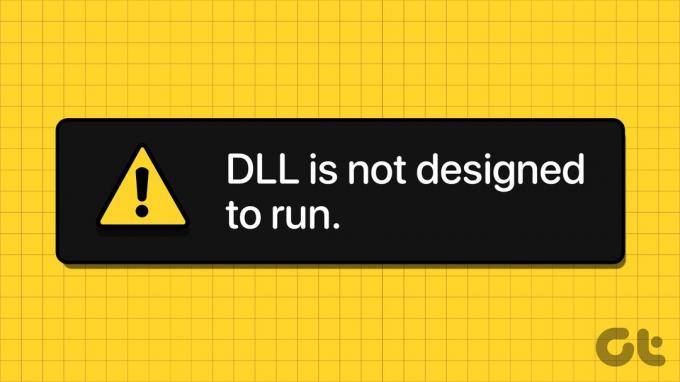
Μπορεί να υπάρχουν διάφοροι λόγοι για αυτό το σφάλμα, όπως παλιά προγράμματα, μολύνσεις από κακόβουλο λογισμικό, κατεστραμμένα αρχεία συστήματος κ.λπ. Αυτή η ανάρτηση παραθέτει όλες τις πιθανές λύσεις για τη διόρθωση αυτού του σφάλματος DLL στον υπολογιστή σας Windows 10 ή 11.
1. Ελέγξτε για ζητήματα άδειας
Η έλλειψη απαραίτητων αδειών είναι ένας συνηθισμένος λόγος που μπορεί να αντιμετωπίσετε το σφάλμα "Το DLL δεν έχει σχεδιαστεί για να εκτελείται σε Windows" κατά την εκτέλεση μιας εφαρμογής ή ενός προγράμματος. Ως εκ τούτου, είναι το πρώτο πράγμα που πρέπει να ελέγξετε.
Βήμα 1: Κάντε κλικ στο εικονίδιο αναζήτησης των Windows στη γραμμή εργασιών για να ανοίξετε το μενού Έναρξη, πληκτρολογήστε το όνομα του προγράμματος που σας δίνει το σφάλμα και επιλέξτε Άνοιγμα τοποθεσίας αρχείου.
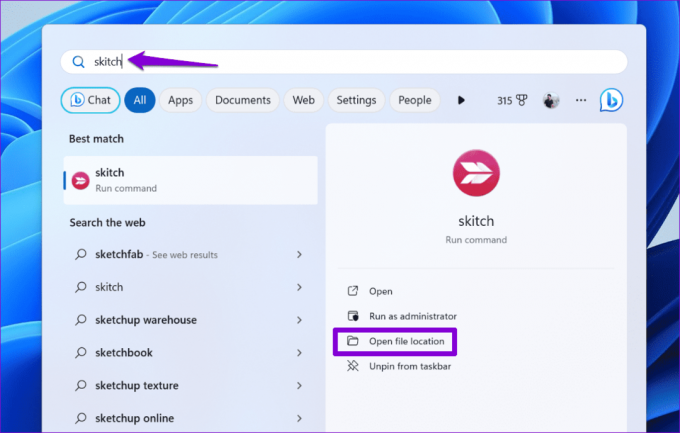
Βήμα 2: Κάντε δεξί κλικ στο αρχείο .EXE του προγράμματος και επιλέξτε Ιδιότητες.
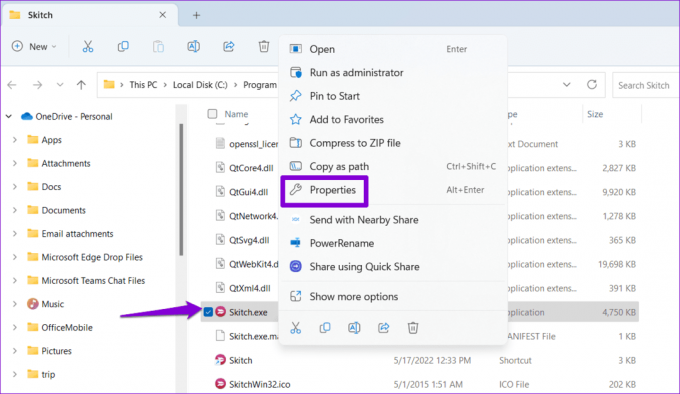
Βήμα 3: Κάτω από την καρτέλα Ασφάλεια, κάντε κλικ στο κουμπί Επεξεργασία.
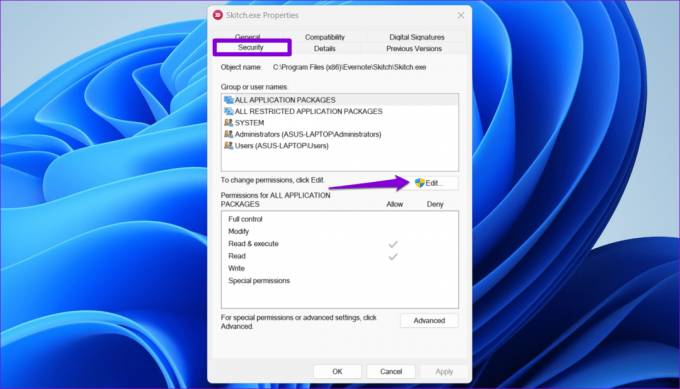
Βήμα 4: Επιλέξτε Ναι όταν εμφανιστεί η προτροπή Έλεγχος λογαριασμού χρήστη (UAC).
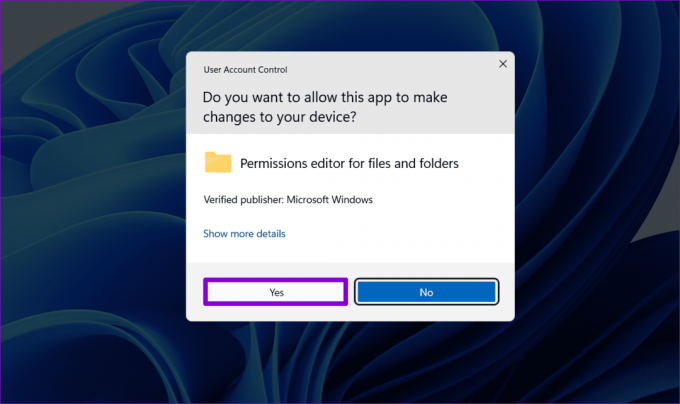
Βήμα 5: Επιλέξτε Χρήστες και επιλέξτε το πλαίσιο ελέγχου Να επιτρέπεται δίπλα στο Πλήρης έλεγχος. Στη συνέχεια, πατήστε Εφαρμογή και μετά OK.

2. Εκτελέστε τις σαρώσεις SFC και DISM
Κατεστραμμένα ή κατεστραμμένα αρχεία συστήματος στον υπολογιστή σας μπορούν επίσης να προκαλέσουν τέτοια σφάλματα. Μπορείτε να εκτελέσετε το ενσωματωμένο SFC (Έλεγχος αρχείων συστήματος) και DISM (Deployment Image Servicing and Management) σαρώνει για να διορθώσει τα κατεστραμμένα αρχεία που προκαλούν το σφάλμα.
Βήμα 1: Κάντε δεξί κλικ στο εικονίδιο Έναρξη και επιλέξτε Τερματικό (Διαχειριστής) από τη λίστα.

Βήμα 2: Επιλέξτε Ναι όταν εμφανιστεί η προτροπή Έλεγχος λογαριασμού χρήστη (UAC).

Βήμα 3: Στην κονσόλα, πληκτρολογήστε την ακόλουθη εντολή και πατήστε Enter.
SFC /scannow
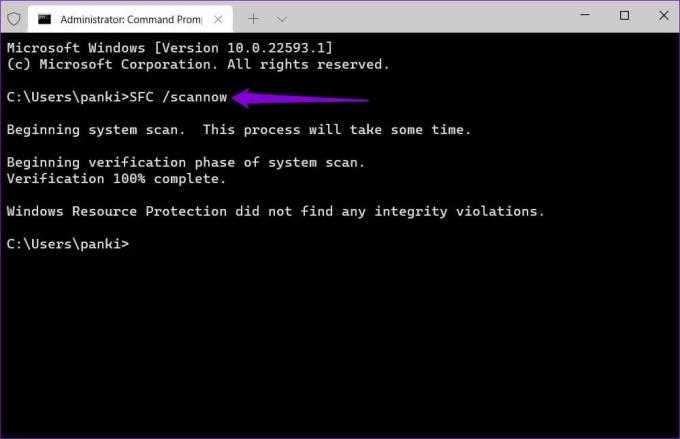
Βήμα 4: Εκτελέστε τις ακόλουθες εντολές μία προς μία και πατήστε Enter μετά από κάθε μία για να εκτελέσετε τη σάρωση DISM:
DISM /Online /Cleanup-Image /CheckHealth
DISM /Online /Cleanup-Image /ScanHealth
DISM /Online /Cleanup-Image /RestoreHealth
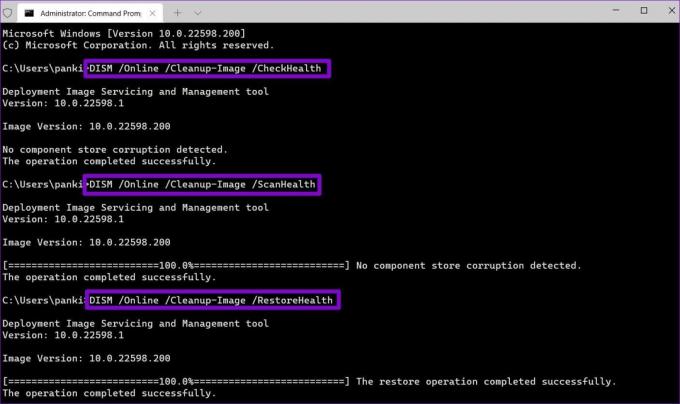
Κάντε επανεκκίνηση του υπολογιστή σας μετά από αυτό για να ελέγξετε εάν το πρόβλημα εξακολουθεί να υπάρχει.
3. Επιδιορθώστε τα πακέτα με δυνατότητα αναδιανομής της Visual C++
Αρκετές δημοφιλείς εφαρμογές και προγράμματα των Windows βασίζονται σε βιβλιοθήκες χρόνου εκτέλεσης της Visual C++ για να παρέχουν βασικές λειτουργίες και να λειτουργούν ομαλά. Ωστόσο, εάν υπάρχει πρόβλημα με το αναδιανεμόμενο πακέτο Visual C++ στον υπολογιστή σας, ενδέχεται να εμφανιστεί το σφάλμα "Το DLL δεν έχει σχεδιαστεί για εκτέλεση σε Windows" κατά το άνοιγμα ή τη χρήση ενός προγράμματος. Δείτε πώς μπορείτε να το διορθώσετε.
Βήμα 1: Πατήστε τη συντόμευση πληκτρολογίου Windows + R για να ανοίξετε το πλαίσιο διαλόγου Εκτέλεση. Πληκτρολογήστε appwiz.cpl και πατήστε Enter.

Βήμα 2: Επιλέξτε το πακέτο Microsoft Visual C++ Redistributable και κάντε κλικ στο Change. Θα πρέπει να επαναλάβετε αυτή τη διαδικασία για να επιδιορθώσετε όλα τα πακέτα.

Βήμα 3: Πατήστε το κουμπί Επιδιόρθωση και περιμένετε να ολοκληρωθεί η διαδικασία.
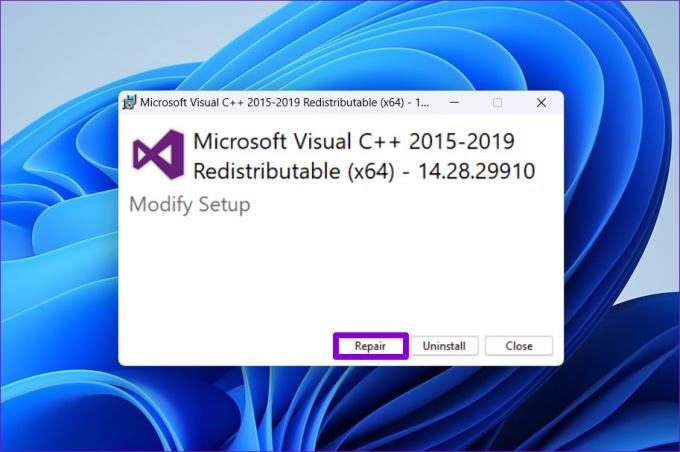
4. Καταχωρίστε ξανά το προβληματικό αρχείο DLL χρησιμοποιώντας τη γραμμή εντολών
Ένα άλλο πράγμα που μπορείτε να κάνετε για να επιλύσετε αυτό το σφάλμα είναι να καταχωρήσετε ξανά το προβληματικό αρχείο DLL. Μην ανησυχείτε, αυτή η διαδικασία είναι αρκετά απλή και απαιτεί να εκτελέσετε μόνο μία εντολή.
Βήμα 1: Πατήστε τη συντόμευση πληκτρολογίου Windows + S για να ανοίξετε το μενού αναζήτησης των Windows. Τύπος τερματικό στο πλαίσιο, κάντε δεξί κλικ στο πρώτο αποτέλεσμα και επιλέξτε Εκτέλεση ως διαχειριστής.

Βήμα 2: Επιλέξτε Ναι όταν εμφανιστεί η προτροπή Έλεγχος λογαριασμού χρήστη (UAC).

Βήμα 3: Στην κονσόλα, πληκτρολογήστε regsvr32 ακολουθούμενο από το όνομα του αρχείου DLL. Για παράδειγμα, εάν επρόκειτο να καταχωρήσετε ξανά το αρχείο msxml3.dll, η εντολή σας θα ήταν η εξής:
regsvr32 msxml3.dll
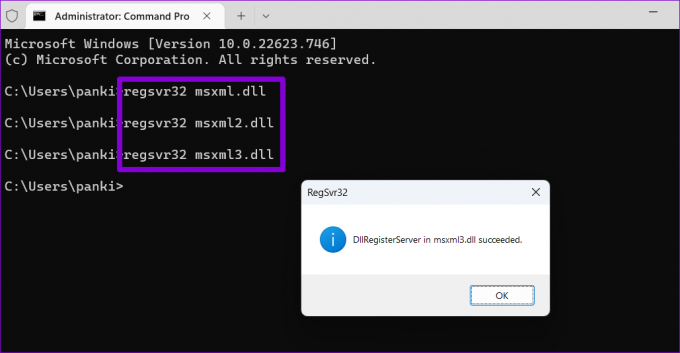
Βγείτε από το παράθυρο Terminal και ελέγξτε εάν τα Windows εξακολουθούν να εμφανίζουν το σφάλμα.
5. Ενημερώστε ή επανεγκαταστήστε το προβληματικό λογισμικό
Τα προβλήματα συμβατότητας με την εφαρμογή ή το πρόγραμμά σας μπορούν επίσης να προκαλέσουν το σφάλμα «Το DLL δεν έχει σχεδιαστεί για να εκτελείται σε Windows» στον υπολογιστή σας. Εάν αυτό το σφάλμα επηρεάζει μόνο μια συγκεκριμένη εφαρμογή ή πρόγραμμα, δοκιμάστε να το ενημερώσετε και δείτε αν βοηθά.
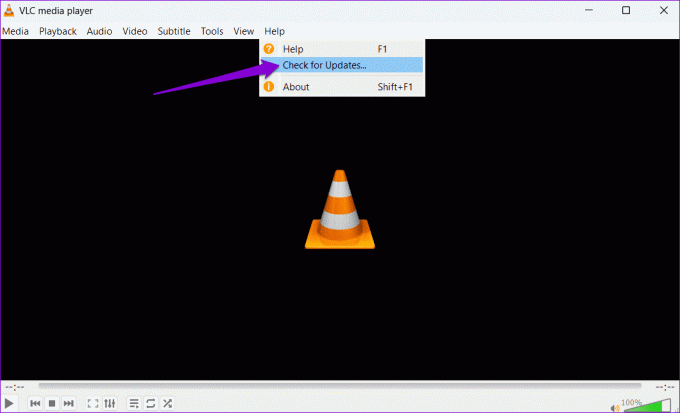
Εάν το σφάλμα παραμένει ακόμη και μετά την ενημέρωση ή αν δεν μπορείτε να ενημερώσετε το πρόγραμμα, μπορείτε να δοκιμάσετε να το εγκαταστήσετε ξανά. Αυτό θα βοηθήσει στην επίλυση τυχόν προβλημάτων που προκαλούνται από ακατάλληλη εγκατάσταση.
Πατήστε το πλήκτρο Windows + S συντόμευση πληκτρολογίου για να ανοίξετε το μενού Αναζήτηση των Windows. Πληκτρολογήστε το όνομα του προγράμματος που θέλετε να καταργήσετε, κάντε δεξί κλικ στο πρώτο αποτέλεσμα και επιλέξτε Κατάργηση εγκατάστασης. Στη συνέχεια, ακολουθήστε τις οδηγίες στην οθόνη για να καταργήσετε το πρόγραμμα και να προχωρήσετε σε μια νέα εγκατάσταση.

6. Σάρωση για κακόβουλο λογισμικό
Η παρουσία κακόβουλου λογισμικού στον υπολογιστή σας θα μπορούσε επίσης να εμποδίσει τη σωστή εκτέλεση των αρχείων DLL στον υπολογιστή σας με Windows 10 ή 11 και να προκαλέσει τέτοια προβλήματα. Για να παρακάμψετε αυτή τη δυνατότητα, μπορείτε να εκτελέσετε a πλήρης σάρωση συστήματος με χρήση του Windows Defender ή ένα αξιόπιστο πρόγραμμα προστασίας από ιούς τρίτων. Εάν η σάρωση αποκαλύψει οτιδήποτε ύποπτο, ακολουθήστε τα συνιστώμενα βήματα για να αφαιρέσετε την απειλή.

7. Εγκαταστήστε τις ενημερώσεις των Windows
Η Microsoft εκδίδει συχνά ενημερώσεις για τον υπολογιστή σας με Windows για να προσθέσει νέες δυνατότητες, να βελτιώσει την απόδοση και να διορθώσει σφάλματα και ζητήματα. Είναι καλή ιδέα να εγκαταστήσετε τυχόν εκκρεμείς ενημερώσεις των Windows και να δείτε αν αυτό βοηθά.
Πατήστε το πλήκτρο Windows + I συντόμευση πληκτρολογίου για να ανοίξετε την εφαρμογή Ρυθμίσεις. Στην καρτέλα Windows Update, κάντε κλικ στο κουμπί Έλεγχος για ενημερώσεις και εγκαταστήστε τυχόν διαθέσιμες ενημερώσεις.

8. Δοκιμάστε το Clean Boot
Μια εφαρμογή ή υπηρεσία τρίτου κατασκευαστή που εκτελείται στο παρασκήνιο ενδέχεται να παρεμβαίνει στα Windows και να εμποδίζει την εκτέλεση αρχείων DLL. Εάν συμβαίνει αυτό, εκκινήστε τον υπολογιστή σας σε κατάσταση καθαρής εκκίνησης. Δείτε πώς μπορείτε να εκκινήσετε τον υπολογιστή σας με Windows σε κατάσταση καθαρής εκκίνησης:
Βήμα 1: Πατήστε το πλήκτρο Windows + R συντόμευση πληκτρολογίου για να ανοίξετε το παράθυρο διαλόγου Εκτέλεση, πληκτρολογήστε msconfig στο πλαίσιο και πατήστε Enter.

Βήμα 2: Στην καρτέλα Υπηρεσίες, επιλέξτε το πλαίσιο ελέγχου «Απόκρυψη όλων των υπηρεσιών της Microsoft» και, στη συνέχεια, κάντε κλικ στο κουμπί Απενεργοποίηση όλων.

Βήμα 3: Μεταβείτε στην καρτέλα Εκκίνηση και κάντε κλικ στο Άνοιγμα Διαχείρισης εργασιών.
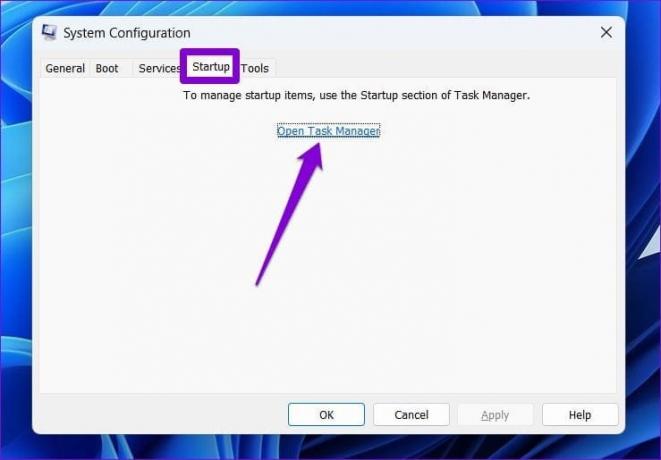
Βήμα 4: Στο παράθυρο Task Manager, επιλέξτε μια εφαρμογή τρίτου κατασκευαστή και κάντε κλικ στο κουμπί Απενεργοποίηση στο επάνω μέρος. Επαναλάβετε αυτό το βήμα για να απενεργοποιήσετε όλες τις εφαρμογές εκκίνησης τρίτων.
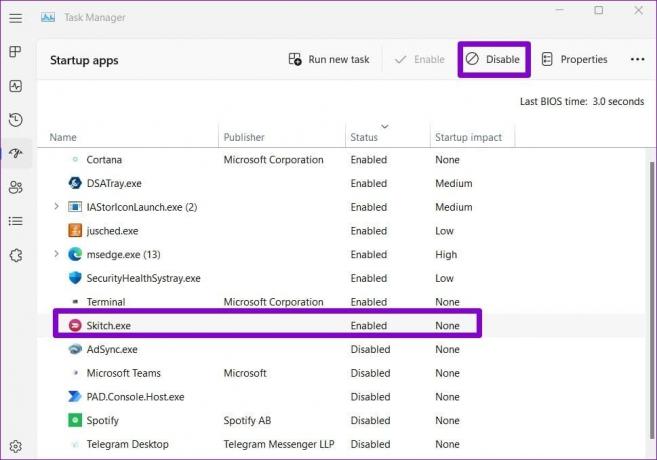
Κάντε επανεκκίνηση του υπολογιστή σας για να εισέλθετε στην κατάσταση καθαρής εκκίνησης και δείτε εάν αντιμετωπίζετε σφάλματα DLL. Εάν δεν το κάνετε, σημαίνει ότι μία από τις εφαρμογές ή τα προγράμματα τρίτων είναι υπεύθυνη για το σφάλμα. Θα πρέπει να ελέγξετε τυχόν πρόσφατα εγκατεστημένες εφαρμογές και προγράμματα και να τα καταργήσετε για να επιλύσετε το πρόβλημα.
9. Εκτελέστε επαναφορά συστήματος
Τέλος, εάν το σφάλμα "DLL δεν έχει σχεδιαστεί για να εκτελείται σε Windows" έχει αρχίσει να εμφανίζεται μόλις πρόσφατα, μπορείτε να χρησιμοποιήστε την επαναφορά συστήματος για να επαναφέρετε τον υπολογιστή σας σε σημείο που λειτουργούσε σωστά. Δείτε πώς.
Βήμα 1: Κάντε κλικ στο εικονίδιο αναζήτησης των Windows στη γραμμή εργασιών για να ανοίξετε το μενού Έναρξη, πληκτρολογήστε δημιουργήστε ένα σημείο επαναφοράςκαι πατήστε Enter.

Βήμα 2: Μεταβείτε στην καρτέλα Προστασία συστήματος και κάντε κλικ στο κουμπί Επαναφορά Συστήματος.

Βήμα 3: Επιλέξτε την επιλογή Συνιστώμενη επαναφορά και κάντε κλικ στο κουμπί Επόμενο στο κάτω μέρος.

Βήμα 4: Κάντε κλικ στο Finish και επιτρέψτε στα Windows να κάνουν επαναφορά στο καθορισμένο σημείο επαναφοράς.

Όχι άλλα σφάλματα DLL
Μπορεί να είναι απογοητευτικό όταν τα σφάλματα DLL εμποδίζουν την εκτέλεση προγραμμάτων στον υπολογιστή σας και σας εμποδίζουν να εργαστείτε. Ας ελπίσουμε ότι μία ή περισσότερες από τις παραπάνω συμβουλές βοήθησαν να διορθωθεί το σφάλμα «Το DLL δεν έχει σχεδιαστεί για να εκτελείται σε Windows» και τα πράγματα επανέρχονται στο φυσιολογικό.
Τελευταία ενημέρωση στις 15 Σεπτεμβρίου 2023
Το παραπάνω άρθρο μπορεί να περιέχει συνδέσμους συνεργατών που βοηθούν στην υποστήριξη της Guiding Tech. Ωστόσο, δεν επηρεάζει τη συντακτική μας ακεραιότητα. Το περιεχόμενο παραμένει αμερόληπτο και αυθεντικό.

Γραμμένο από
Ο Pankil είναι Πολιτικός Μηχανικός που έγινε ανεξάρτητος συγγραφέας από το Ahmedabad της Ινδίας. Από την άφιξή του στο Guiding Tech το 2021, εμβαθύνει στον κόσμο των οδηγών με οδηγίες και αντιμετώπισης προβλημάτων σε Android, iOS, Windows και τον Ιστό στο Guiding Tech. Όταν το επιτρέπει ο χρόνος, γράφει επίσης στο MakeUseOf και στο Techwiser. Εκτός από την αγάπη του για τα μηχανικά πληκτρολόγια, είναι πειθαρχημένος θαυμαστής και συνεχίζει να σχεδιάζει τα διεθνή ταξίδια του με τη σύζυγό του.



